Procedimento passo a passo da instalação e configuração básica do Vtiger CRM
Publicados: 2021-06-07O Vtiger Open Source CRM precisa de capital sério para analisar os requisitos. De fato, requer raciocínio das demandas e desafios do negócio. Além disso, este artigo fornece orientações abrangentes para a instalação e configuração básica do Vtiger CRM.
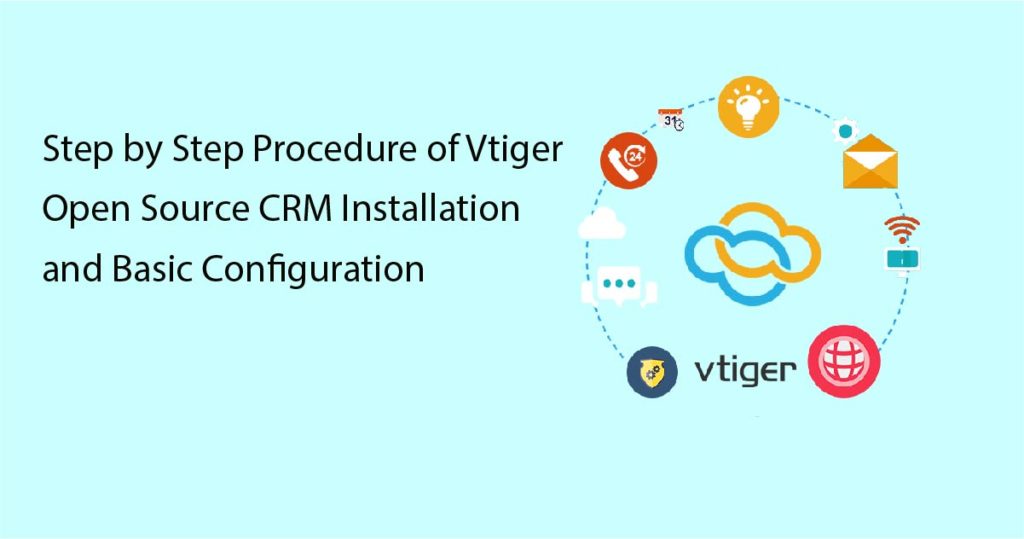
Desvinculando o Mastership - Instalação do Vtiger CRM
A instalação do Vtiger CRM não é difícil nos dias de hoje. Para esclarecer, não importa quais sistemas operacionais você esteja usando, como Windows e Linux. De fato, encontre o procedimento de instalação de CRM de código aberto Vtiger passo a passo por meio de diferentes métodos.
Instalando o Vtiger no sistema operacional Windows
Instale o CRM de código aberto Vtiger em um host Windows usando o instalador e a partir da fonte. Além disso, aqui estão os requisitos e pré-requisitos do sistema para instalar o Vtiger CRM.
Requisitos do sistema para instalar o CRM de código aberto Vtiger
- Hardware Mínimo: PC com pelo menos um Pentium 4 x486 com 256 MB de RAM e 200 MB de espaço livre em disco. Recomendado: x486 Pentium 4 com 512 MB de RAM e 500 MB de espaço livre em disco. Além disso, se você deseja armazenar mais documentos, recomenda-se pelo menos 1 GB.
- Navegador da Web Google Chrome, Firefox 2.xe superior, Internet Explorer 6 e 7
- Sistema operacional Windows XP, 2003, 2007 e Vista.
Pré-requisitos de instalação para Vtiger Open Source CRM:
- Deve ter privilégios de Administrador no sistema. Caso contrário, você não poderá instalar o Vtiger CRM corretamente.
- Pare os serviços Apache e MySQL antes de instalar o Vtiger CRM.
Processo de instalação do Vtiger no sistema operacional Windows
A condição para esta instalação é que seu software baseado na web seja novo para você. Além disso, seu sistema Windows está atualizado para hospedar o Vtiger, então aqui o instalador especial pode ajudá-lo. Enquanto isso, ele contém Apache, PHP e MySQL e todos são instalados junto com o Vtiger CRM.
Passos a serem seguidos:
- 1. Baixe a versão mais recente do Vtiger crm em http://sourceforge.net/
- 2. Salve o arquivo e execute-o para iniciar o processo de instalação
- 3. Clique em Avançar para continuar com a instalação
- 4. Leia o Contrato de Licença e clique na caixa de seleção 'Aceito' e clique no botão Avançar
- 5. A página Parâmetros de configuração do Apache e MySQL é exibida. Por padrão, a porta do apache é 8888. Se aparecer uma mensagem porque esta porta não está livre, selecione uma porta diferente.
E a porta MySQL é 33307 por padrão. Se aparecer uma mensagem porque esta porta não está livre, escolha uma porta diferente. Forneça a porta MySQL, nome de usuário e senha. Por padrão, o nome de usuário é root e a senha está vazia, você pode alterar se necessário e clicar em Avançar - 6. Prompts da tela User and Currency Configuration. Além disso, escolha uma senha de conta de administrador e um endereço de e-mail de administrador. Além disso, selecione a moeda principal a ser usada no Vtiger CRM
- 7. Selecione o diretório de instalação na página Escolher Local de Instalação. É c:\program files\ por padrão
- 8. Clique em Avançar e selecione a página Pasta do Menu Iniciar. Se você não quiser criar uma pasta do menu Iniciar, clique na caixa de seleção.
- 9. Em seguida, clique no botão Instalar para iniciar o processo de instalação. Portanto, quando a instalação terminar, inicie o servidor vtiger crm. Além disso, ele iniciará uma janela de comando.
- 10. Agora a instalação do Vtiger terminou e foi iniciada. Mais importante, pule para a seção usando o Assistente de Configuração.
Seu computador ou servidor Windows instalou o Vtiger CRM agora. Além disso, a instalação foi concluída usando o instalador do Windows pré-empacotado. Além disso, as etapas do assistente de instalação permitiram configurar o servidor web Apache. Além disso, permite linguagem de script PHP e mecanismo de banco de dados MySQL.
Instalação do Vtiger CRM no Windows a partir da fonte
Um ambiente de servidor web baseado em Windows pode baixar e instalar o código-fonte do Vtiger. Além disso, ele é instalado junto com a configuração do Apache, PHP e MySQL. Além disso, requer pilha XAMP ou WAMP já instalada e configurada. Para esclarecer, só isso ajuda o software de código aberto. Além disso, se você não estiver familiarizado com isso, tente usar o instalador do Windows. Mais importante, requer familiaridade técnica com a administração de Apache, PHP e MySQL.
Requisitos do sistema para instalação no Windows a partir da origem
- Hardware - Intel x86 com 512 MB de RAM ou mais e pelo menos 250 MB de espaço em disco
- Navegador da Web - Firefox 2.xe superior, Internet Explorer 6 e 7, Google Chrome
- Servidor Web - Apache versão 2.0.40 ou superior ou Microsoft IIS 5 ou superior
- Banco de dados - MySQL versão 4.1.x a 5.1.x
- PHP - versão 5.0.x a 5.2.x
Verificando a configuração do sistema
Verifique a configuração adequada do sistema antes de obter o código-fonte e extraí-lo.
- 1. Habilite as seguintes extensões para configuração do PHP:
- GD
- OpenSSL
- IMAP
- Ondulação
- Zlib
- Obrigatoriedade
- Opcional
- Obrigatoriedade
- Opcional
- Obrigatoriedade
- Gráficos e geração de gráficos são dependentes desta biblioteca
- Imap com OpenSSL deve ser ativado caso o servidor de email precise ser conectado via SSL
- O Módulo de Webmails depende desta biblioteca
- Necessário para transferência de dados
- Para compressão
- 2. Verifique se o arquivo de configuração do PHP (php.ini) atende aos valores recomendados:
Variável
zend.ze1_compatibility_mode
allow_call_time_reference
relatório_erro
modo de segurança
erros_exibição
arquivo_uploads
max_execution_time
limite_memória
log_errors
output_buffering
registrar_globais
short_open_tag

Valor
desligado
sobre
E_AVISO & ~E_AVISO
desligado
sobre
sobre
600
32 milhões
desligado
sobre
desligado
Sobre
- 3. Baixe o código-fonte da versão mais recente do Vtiger CRM.
- 4. Extraia o arquivo baixado em seu diretório web raiz no Apache. Um programa Windows 7zip é necessário para extrair este arquivo tar.gz.
- 5. Forneça acesso de leitura e gravação ao usuário do servidor web para os seguintes arquivos e pastas e todos os seus subdiretórios:
Arquivos, pastas e subdiretórios:
config.inc.php
tabdata.php
install.php
teste/usuário/
parent_tabdata.php
esconderijo
armazenar/
instalar/
cache/imagens/
user_privileges/
Smarty/cache/
teste/contato/
cache/importação/
módulos/E-mails/modelos/
teste/logotipo/
Smarty/templates_c/
cron/modules/
teste/vtlib/
módulos/
cópia de segurança/
Smarty/modelos/módulos/
test/wordtemplatedownload/
Histórico/
módulos/Webmails/tmp/
teste/produto/
- 6. Em um navegador, navegue até o arquivo index.php onde você extraiu o Vtiger CRM para continuar com o Assistente de configuração. Vá para a seção intitulada usando o Assistente de configuração para continuar.
Agora, o código-fonte do Vtiger CRM é baixado e instalado manualmente em um computador ou servidor Windows.
Instalando o Vtiger Open Source CRM no sistema operacional Linux
Os sistemas operacionais Linux têm muitas distribuições e versões diferentes. O Vtiger CRM pode ser instalado no Linux Host usando a pilha LAMP, que já inclui os fundamentos do uso do software CRM de código aberto. A versão mais usada com uma grande comunidade e fácil de usar é o Ubuntu e a versão mais recente do Long Term Support (LTS), 10.04 chamada Lucid Lynx é usada, pois inclui versões compatíveis com PHP e Vtiger. Todas as instruções serão fornecidas usando a linha de comando e é recomendável usar essas instruções exatas em sua área de trabalho.
Requisitos do sistema para instalação no Linux
- Hardware - Mínimo: PC com pelo menos x486 Pentium 4 com 256 MB de RAM e 200 MB de espaço livre em disco. Recomendado: Pentium 4 x486 com 512 MB de RAM e 500 MB de espaço livre em disco e 1 GB é altamente recomendado
- Navegador da Web - Google Chrome, Firefox 1.5.xe superior
- Sistema operacional - Debian 4.0/5.0, Centos até 5.2, Fedora Core 6/9 (Ubuntu é um sistema baseado em Debian).
Instalando o CRM de código aberto Vtiger no Linux a partir da fonte
Instalando e configurando o Vtiger em um sistema Ubuntu Linux 10.04 LTS instalando os pacotes Apache, PHP e MySQL necessários e, em seguida, instalando o código-fonte do Vtiger. Não é garantido que as versões anteriores do Ubuntu funcionem corretamente. Se não funcionar, atualize a versão do Ubuntu ou baixe a versão mais recente e instale-a.
Esteja familiarizado com o processo apt-get de instalação de pacotes para realizar a instalação no Ubuntu Linux. Os pacotes serão instalados a partir de servidores Ubuntu pela Internet, então conecte seu computador Ubuntu à Internet. O Vtiger CRM pode ser instalado e configurado por uma pessoa com experiência em tecnologia em um sistema Linux. A instalação seria bem-sucedida apenas instalando através das etapas testadas.
Introdução ao CRM de código aberto Vtiger
Comece a inserir dados relacionados à empresa, como nossos contatos, nossos leads, nossas contas – todas essas coisas boas.
A. Inserindo Dados da Empresa
Inserir os dados da sua empresa é a primeira coisa a fazer através das Configurações. Esses dados serão usados na correspondência do sistema, como e-mails de modelo e documentos PDF, como faturas e pedidos de compra.
B. Importação de dados do cliente
Agora você está pronto para começar a importar dados de clientes, comece a importar alguns leads. Esse processo é o mesmo para importar leads, contas, contatos e potenciais. Você só pode importar um arquivo .csv (valores separados por vírgula) para garantir que salve o arquivo Excel no formato CSV antes de tentar importá-lo. Também ajuda ter cabeçalhos significativos em seus dados. Isso facilitará o processo de mapeamento de dados. Tente importar apenas alguns registros antes de importar tudo apenas para ter certeza de que mapeou tudo corretamente. Além disso, use um formato de arquivo CSV que envolva todos os valores em vírgulas para que possam conter vírgulas. Prepare o arquivo CSV limpo com cabeçalhos significativos e inicie o processo clicando no ícone Importar de Vendas | Conduz. Alguns de seus leads são importados para o Vtiger. Use o mesmo processo para importar contas, contatos e potenciais. Cada um deles terá seu conjunto exclusivo de campos para lidar.
C. Criando usuários e configurações
Permissões Um modelo de segurança baseado em função muito inteligente está disponível no Vtiger. Os usuários podem ser criados com os seguintes acessos diferentes:
- Crie seus usuários com acesso total
- Controlar o acesso de um usuário a módulos específicos
- Restringir o acesso a campos específicos
Crie estruturas de permissão complexas criando quaisquer campos personalizados que possam ser incluídos na estrutura. O modelo de usuário consiste em perfis, funções e usuários. Por padrão, existem quatro perfis no Vtiger - Administrador, Vendas, Suporte e Convidado. Configurando sua equipe no Vtiger CRM criando perfis, funções e usuários relevantes para a equipe.
Configurando permissões de usuário
Configure o Sales Manager com acesso total e um representante de vendas com acesso parcial ao perfil de vendas. Vá para Configurações | Perfis e clique no botão Novo perfil. Crie um usuário que tenha acesso somente visualização a tudo, talvez para um investidor. Você também pode ter uma empresa parceira que envia leads e deseja que ela tenha acesso de visualização/criação/edição de leads.
D. Configurando o e-mail
O Vtiger CRM envia mensagens de e-mail automaticamente de tempos em tempos, como notificações de eventos do calendário, mensagens geradas pelo fluxo de trabalho, etc. Defina as configurações do servidor de saída na seção Configurações. Clique no botão Editar se não for a primeira vez e preencha os campos para o servidor SMTP do Gmail. Se você não estiver usando o serviço de e-mail do Gmail, nunca especifique o número da porta e clique em Salvar. Agora seu Vtiger CRM está pronto para enviar mensagens de saída.
Configurando o cliente de e-mail
Configure o cliente de Webmail para verificar e-mails recebidos de dentro do Vtiger. Ir para minha página inicial| Webmail e link Configurações do servidor de e-mail de entrada, se for sua primeira vez. Se não for a primeira vez que você faz login, obtenha as informações do servidor IMAP com seu provedor de serviços de e-mail ou com seu gerente de TI interno ou administrador do sistema. Preencha todas as informações necessárias, como o nome do servidor/endereço IP e as opções de SSL e clique em Salvar. Agora veja o e-mail em nossa caixa de entrada sem sair do Vtiger da minha página inicial | Correio eletrónico.
Processo de submissão: etapas básicas
E. Configurando o Backup do Vtiger CRM
Configure o backup para proteger as informações e o tempo investido no Vtiger. O recurso de backup do Vtiger protege os dados e os processos que foram definidos no Vtiger CRM. Vá para Configurações | Servidor de backup e configure inicialmente o backup local criando uma pasta de backup. Insira esse local no campo Backup Location na tela Backup Server. Configure um backup para um servidor FTP para ter um backup local e externo para o banco de dados. Obtenha os detalhes do servidor FTP do seu provedor de hospedagem FTP ou administrador do sistema ou de sua pessoa de TI. Seu CRM de código aberto Vtiger está pronto para fazer backup no local e fora do local agora.
Arquivos de configuração e documentos armazenados não serão submetidos a backup por este processo. Todo o backup do sistema de arquivos do Vtiger CRM pode ser feito pelo administrador do sistema por meio de uma configuração de agendamento de backup regular. Ele fará backup dos dados do CRM em uma pasta no computador hospedado local. Um backup remoto do servidor FTP protegerá os dados de qualquer desastre físico do local hospedado do Vtiger CRM.
Embrulhar
O Vtiger Open Source CRM pode ser instalado em sua primeira tentativa com a ajuda de instruções fornecidas. Uma vez instalado e configurado, insira seus dados e contorne para começar. Comece a usar o Vtiger Open Source CRM no dia-a-dia dos negócios com facilidade, mantenha-se atualizado com os dados da sua empresa e mantenha as informações dos relatórios na ponta dos dedos. Construímos produtos sobre WordPress, VtigerCRM, SuiteCRM e outras fontes abertas, junte-se a nós como parceiro de revenda. Este artigo orienta você em cada etapa da instalação e configuração do CRM de código aberto Vtiger. Conheça mais sobre as várias extensões Vtiger Open Source CRM aqui. Se você precisar de alguma dúvida ou pergunta, por favor escreva para nós [email protected]
